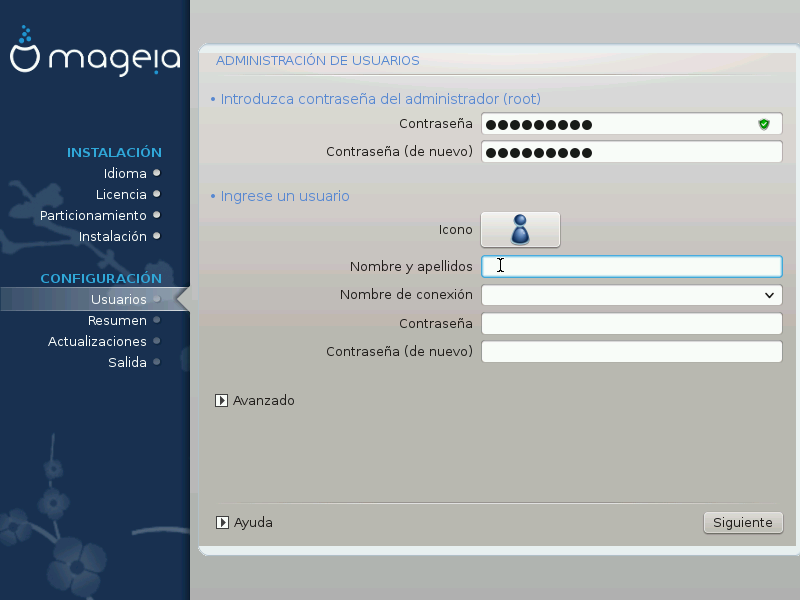
Es recomendable que configure una contraseña de administrador/súper usuario, conocida como contraseña de root en Linux, para todas las instalaciones de Mageia. Conforme vaya escribiendo una contraseña en el recuadro, el color del escudo irá cambiando desde rojo a amarillo hasta verde, dependiendo del nivel de seguridad de la contraseña. Un escudo verde muestra un alto grado de seguridad.Necesita repetir la misma en el recuadro de abajo, para comprobar que no ha cometido ningún error en la primera contraseña,comparándolas.
Aquí puede añadir un usuario. Un usuario tiene menos permisos que el administrador, pero suficientes para navegar en Internet, usar aplicaciones ofimáticas, jugar y cualquier cosa que un usuario medio hace con su ordenador.
: Si hace click en este botón cambiará el icono del usuario.
Nombre y Apellidos: Introduzca el nombre real del usuario en este recuadro.
Nombre de conexión: Aquí puede introducir el nombre de conexión del usuario o dejar a Drakx que cree un nombre de usuario a partir del nombre real del usuario. El nombre de conexión es sensible a las mayúsculas.
Contraseña: En esta caja de texto debería escribir la contraseña del usuario. Luego de la caja de texto, hay un escudo que indica la fortaleza de la contraseña. (Vea también Nota)
Contraseña (de nuevo): Vuelva a escribir la contraseña en este recuadro y Drakx comprobará que ha escrito la misma que en el recuadro anterior.
Nota
Todo usuario que se añada en la instalación de Mageia tendrá un directorio home legible por todos (pero protegido contra escritura).
Sin embargo, cuando use su nueva instalación, todo usuario que añada en MCC - Sistema - Administrar usuarios del sistema tendrá un directorio home protegido contra lectura y escritura.
Si no quiere directorios home legibles por todo el mundo, se recomienda añadir ahora un usuario temporal y añadir los usuarios (reales) tras reiniciar el ordenador.
Si prefiere directorios legibles por todo el mundo, puede añadir todos los usuarios necesarios en Configuración - Resumen durante la instalación. Elija Administrar usuarios.
Los permisos de acceso se pueden cambiar también tras la instalación.
Si hace click en el botón "avanzado", aparecerá una pantalla que le permite editar la configuración del usuario que está añadiendo.
Adicionalmente, puede activar o desactivar una cuenta de invitado.
Aviso
Cualquier cosa que un usuario invitado (con rbash) guarde en su directorio home será borrado cuando cierre sesión. El invitado debe de guardar sus archivos importantes en una unidad USB.
Habilitar cuenta de invitado: Aquí puede habilitar o inhabilitar la cuenta de invitado. La cuenta de invitado permite a un usuario ocasional acceder y usar el PC, pero tiene un acceso más restringido que los usuarios normales.
Shell: Esta pestaña permite cambiar el shell usado por el usuario que está añadiendo. Las opciones son Bash, Dash y Sh.
ID de usuario: Aquí puede configurar el número de identificación del usuario que está añadiendo. Es un número. Déjelo vació salvo que sepa lo que está haciendo.
ID de grupo: Aquí puede configurar el número de identificación del grupo. También es un número, normalmente el mismo que para el usuario. Déjelo vacío salvo que sepa lo que está haciendo.


